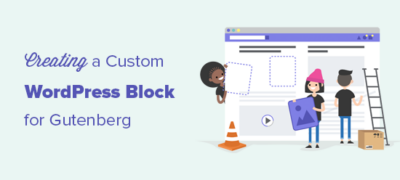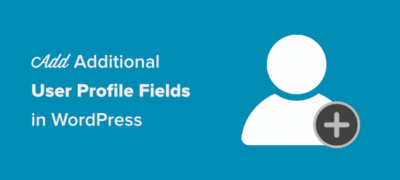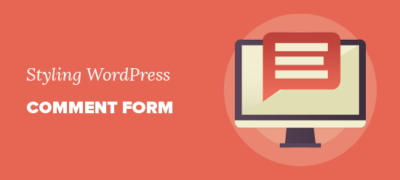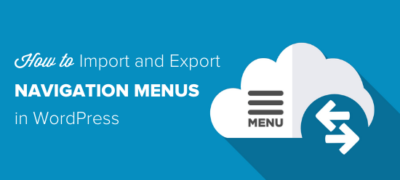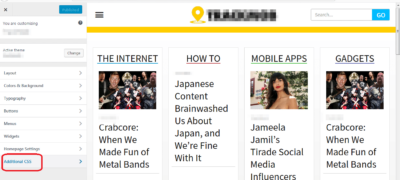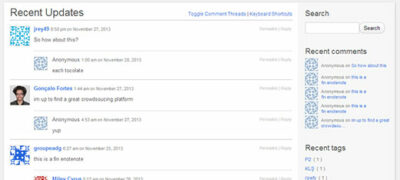您想为您的WordPress网站创建自定义古腾堡块吗?Wor…
您是否看到过在侧边栏中显示特定页面的热门网站?这些静态页面用于显示信息,例如关于页面,入门页面的新读者,档案页面等。最近,我们的一位用户问我们是否可以在WordPress中显示页面。在本文中,我们将向您展示如何在WordPress中显示页面。
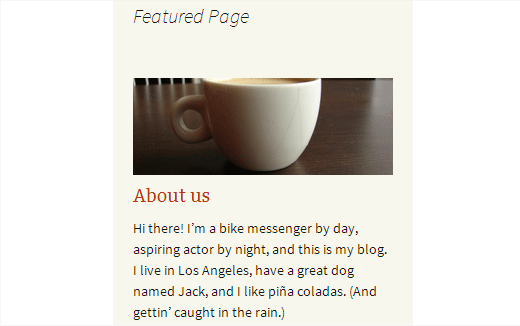
您需要做的第一件事是安装并激活Feature A Page Widget插件。激活后,只需转到外观»小部件,您将在其中注意到一个名为“功能页面小部件”的新小部件。接下来,将小部件拖放到侧边栏。
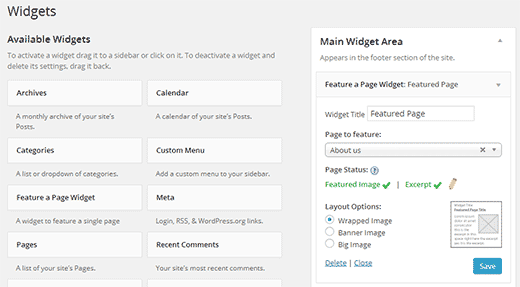
小部件设置中的第一个选项是选择小部件标题。如果需要,可以将其保留为空白。其次,您需要从下拉菜单中选择要显示的页面。
选择页面后,小部件将立即显示页面状态。它将检查页面缩略图(精选图像)和摘录。
如果您的页面没有它们,则小部件将用红色突出显示它们。您可以单击铅笔图标,这将在帖子编辑器中打开页面,您可以在其中设置缩略图和摘录。
如果在编辑页面时没有看到“摘录”元框,则需要启用它。单击屏幕右上角的“屏幕选项”按钮。将会出现一个下拉菜单,您只需选中节选旁边的复选框即可。
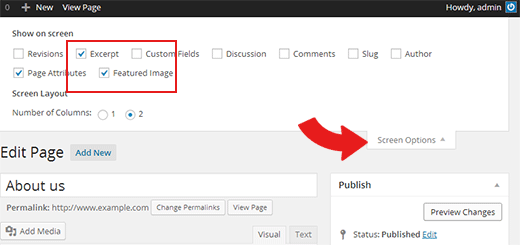
现在,向下滚动到帖子编辑器下方的摘录元框。
页面上有摘录和缩略图后,就可以为小部件选择布局。当前,它提供了三种布局选择。包装的图像布局将显示您的页面缩略图,其中包含摘要。横幅图像布局选项将在摘录顶部显示您的缩略图。最后,大图像布局选项将在页面摘录的顶部显示较大版本的图像。
选择布局选项后,您可以单击“保存”按钮来存储小部件设置。
就是这样,您现在可以预览您的网站以查看WordPress中的特色页面。请记住,您可以在边栏中添加多个精选页面小部件。您还可以在特定的WordPress页面上显示或隐藏小部件。
我们希望本文能帮助您在WordPress中特色页面。